目前笔记本市场中依然有部分笔记本预装的是Linux操作系统,如果用户需要使用Windows 10系统的话,那只能自行安装或者找专业人士帮忙。这里就简单的介绍下预装Linux的笔记本使用U盘安装Windows 10系统的方法。 
为Linux笔记本安装Windows 10
其实这个问题很好解决,如果用不惯Linux的话,完全可以安装Windows 10嘛。当然,大家要通过正规途径、购买正版系统,我不说大家也懂得。下面就告诉用不惯Linux的朋友,安装Windows 10的具体方法。 我选择了一个较为简单的方法,毕竟对于绝大多数用户而言,第一次安装Windows 10的话,可能会觉得有些头大。 安装Windows 10其实很简单,和大家平时安装软件差不多,绝大部分时间都在点下一步。整个操作过程大致为:我们需要提前准备一个U盘,然后将Windows 10下载到U盘中,然后将U盘中的系统安装到笔记本中,之后安装官方驱动,最后确认无误后再激活系统。 把Windows 10塞进U盘里 我们需要准备一个容量在8GB以上的U盘,USB2.0还是USB3.0都可以,没有硬性要求,使用之前先格式化。另外,我们使用的这种U盘安装Win10系统的方法,还需要一台已经安装Winodws系统的电脑,才能运行接下来要用到的MediaCreationTool软件。 然后我们使用一台运行Windows的电脑,打开微软官方下载Windows 10的网址,点此直接跳转。打开网页之后,我们点击“立即下载工具”,这时候浏览器会下载“MediaCreationTool.exe”这个软件,直接双击打开即可。 
微软官网提供了下载工具
打开该软件之后,我们把U盘插入电脑,选择“为另一台电脑创建安装介质”,之后选择中文(简体)、Windows 10版本和64位(x64),Windows 10版本按照你购买的激活码选择,假如你购买的是家庭版,那就是选择Windows 10家庭版。如果无法勾选,把下方“对这台电脑使用推荐的选项”去掉。 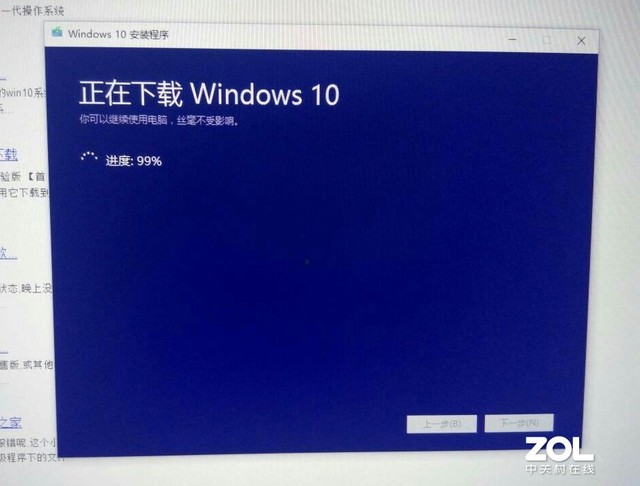
通过MediaCreationTool下载官方系统
之后选择U盘,然后就只剩下等待了。如果宽带为100M以上的话,顶多半个小时就可以搞定。软件运行过程中不影响电脑使用,最小化运行即可。 这样,内置官方系统的U盘就制作完成了。 把U盘里的Windows 10系统安装到笔记本中 接下来是将U盘中的Windows 10安装到电脑中,操作也并不复杂。首先将目标笔记本关机,U盘插入。在开机之前,首先了解笔记本选择启动项的快捷键,大家直接搜索就能找到,一般是功能键的某一个,比如华为Matebook笔记本是按F12,不同品牌对应的按键不同。找到之后,按下开机键,然后狂按这个按键,就能够看到引导项,通过方向键选择U盘,然后回车。 
引导U盘启动
这时候,大家就能够看到Windows 10的安装界面,操作过程并不复杂,按照提示操作即可。有一处可能需要大家注意一下,那就是将系统安装到哪个盘。个人建议是,将所有的盘都删除,然后再将目标盘新建、格式化,选中后再点下一步。这样可以保证笔记本内没有原来的Linux文件。当然,如果你想保留Linux的话,最好新建一个分区,将系统安装到新建的分区中。之后等待就可以了,系统会重启几次,之后大家会听到系统提示声音。 
安装过程和安装软件基本没区别
首先是小娜发表欢迎致辞,如果你觉得吵,点击下方的麦克风图标即可。然后选择地点、语言等等,这些都比较容易。需要注意一点,如果提示你要填写系统密钥时,最好先别填。等全部设置完成后,确保系统没有问题再激活系统,不然遇到兼容性问题的话,密钥算是废了。 随后大家就可以进入Windows 10桌面。 | 